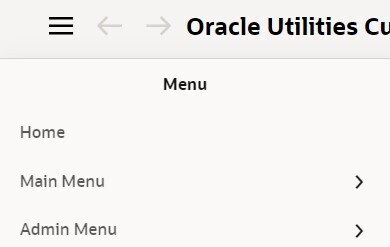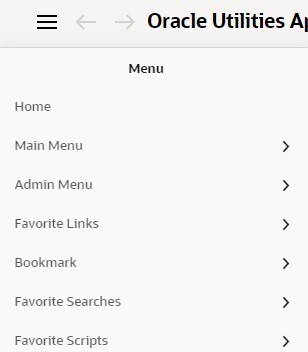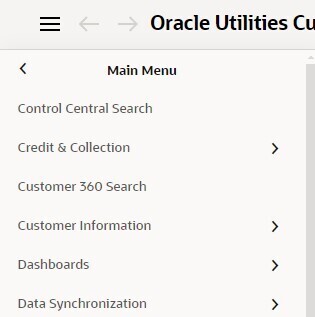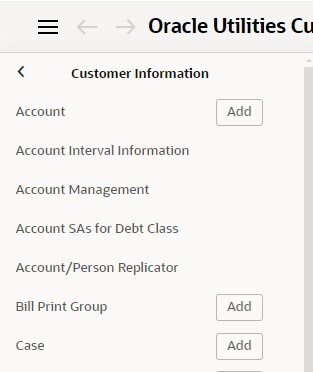O ícone Menu, ,fica disponível na barra de ferramentas do aplicativo para ajudá-lo a navegar para diferentes páginas do sistema.
,fica disponível na barra de ferramentas do aplicativo para ajudá-lo a navegar para diferentes páginas do sistema.
Você verá apenas os itens de menu aos quais tem acesso de segurança. Por sua vez, se você não tiver acesso a nenhum item de menu em um submenu, todo o submenu será suprimido.
| Atalho do Teclado |
|
Ctrl+Alt+M
|
A exibição inicial do menu inclui um link para a Home page, além de entradas para o Menu Principal e o Menu de Administrador.
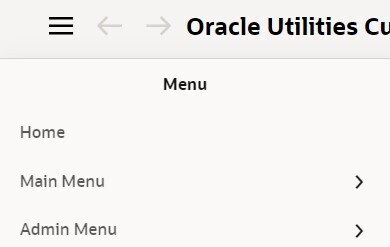
Menu Principal
Clicar na entrada do Menu Principal exibe um submenu organizado pela área funcional.
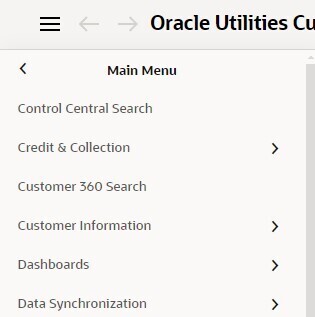
Clicar em uma área funcional, por sua vez, exibirá um submenu que contém páginas dentro dessa área.
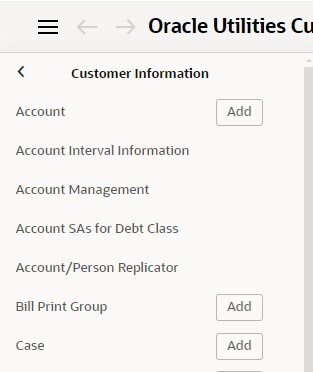
Algumas entradas têm um botão Adicionar adjacente. Para essas entradas, clicar no texto do item de menu abre a opção Pesquisar pela hora do menu. Clique no botão Adicionar para incluir um novo registro para esse item de pesquisa. Para entradas sem uma opção Adicionar, selecione o item de menu em si para iniciar essa página.
Como a opção Pesquisar e Adicionar atuará dependerá se a página de manutenção é fixa ou baseada no portal.
Fixo:
-
Pesquisa: vai até a página e exibe uma janela de pesquisa pop-up para o usuário inserir os critérios de pesquisa e selecionar a entidade a ser exibida. Depois que a entidade for selecionada, a página de manutenção será exibida com os dados preenchidos nos campos.
-
Adicionar: Exibe a página de manutenção com os campos vazios, de modo que o usuário possa preencher as informações e salvar a entidade.
Baseada no Portal:
-
Pesquisa: Exibe um portal de pesquisa no qual o usuário pode inserir os critérios de pesquisa e selecionar a entidade desejada. Depois que a entidade é selecionada, geralmente o usuário é conduzido a um portal de manutenção ou as informações são transmitidas para outras zonas dentro do mesmo portal.
-
Adicionar: Navega até uma página na qual o usuário pode selecionar o tipo de entidade ou objeto de negócios ou diretamente para o mapa de entrada no qual o usuário pode inserir e salvar a entidade.
Os usuários também podem optar por usar a Pesquisa de Item de Menu para localizar uma página.
Menu Admin
A funcionalidade do Menu de Administrador é análoga à funcionalidade do Menu Principal. Uma diferença é que sua implementação pode optar por organizar o Menu de Administrador em ordem alfabética e não por área funcional.
Observação: Consulte
Opções de Instalação para obter informações sobre as opções de configuração do menu admin.
Observação: Os caminhos de navegação do menu mencionados no guia do usuário administrativo fornecem o agrupamento funcional. Se a implementação usar o agrupamento alfabético, a página poderá ser encontrada na letra alfabética que é a primeira letra do nome da página.
Favoritos, Marcadores
Se você tiver links favoritos, scripts favoritos, pesquisas favoritas ou marcadores, as entradas para abrir essas opções também estarão visíveis ao abrir o menu inicialmente.
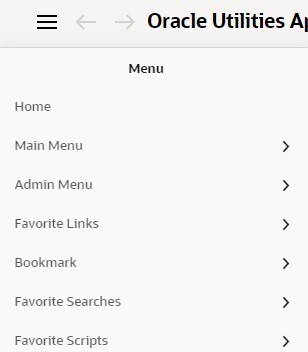
Clicar em qualquer uma dessas entradas de menu exibe os favoritos configurados ou os favoritos salvos. As informações são as mesmas que você vê na zona da barra lateral equivalente.
![]() ,fica disponível na barra de ferramentas do aplicativo para ajudá-lo a navegar para diferentes páginas do sistema.
,fica disponível na barra de ferramentas do aplicativo para ajudá-lo a navegar para diferentes páginas do sistema.